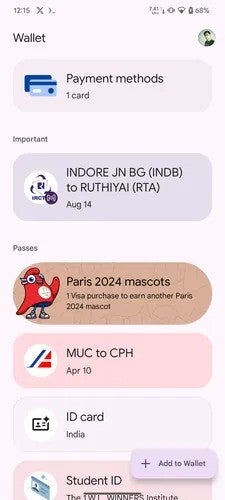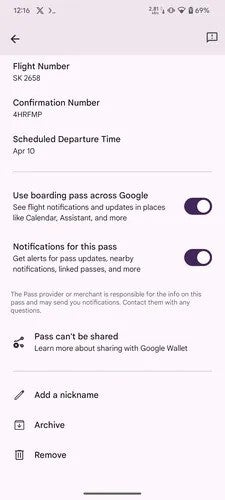Google, Google Wallet’ı tüm dijital temel ihtiyaçlarınız için başvurulacak yer haline getirme, onu daha kullanıcı dostu ve her yerde erişilebilir kılma misyonundadır. Şirket, bu yılın başlarında mobil anlık bildirimleri artırdı, böylece geçişlerinizde, fırsatlarınızda veya diğer haberlerle ilgili herhangi bir değişiklikten haberdar olabilirsiniz. Şimdi, bu bildirimler üzerinde size daha fazla kontrol sağlamak için hazırlanıyor gibi görünüyor.
Seçili geçişler için bildirimleri kapatabilirsiniz
Google Play Hizmetlerine (beta sürümü 24.32.33) daha yakından bir bakış yeni bir özelliği ortaya çıkardı Cüzdanda: “Bu geçiş için bildirimler” geçişi. Bu seçenek, güncellemeler, yakındaki bildirimler, bağlantılı geçişler ve daha fazlası için uyarılar alıp almayacağınıza karar vermenizi sağlar. Temel olarak, belirli bir geçiş için anlık bildirimleri açmanızı veya kapatmanızı sağlar. Tek tek geçişler için bildirimleri açma/kapatma yeteneği henüz aktif değil, ancak gelecekteki bir uygulama güncellemesinde kullanıma sunulması bekleniyor.
Yeni geçiş, hangi geçişlerden bildirim alacağınız konusunda size daha fazla kontrol sağlayacak. | Resim kredisi – Assemble Debug/Android Authority
Diğer haberlerde ise Google’ın Cüzdan uygulamasına desteğini ABD’deki daha fazla banka ve kredi birliğini de kapsayacak şekilde genişlettiği ve desteklenen toplam kurum sayısının 4.700’ün üzerine çıktığı belirtildi.
Ek olarak, Kaliforniya dijital kimlikleri yakında Google Wallet’ta da kullanılabilir hale gelebilir ve halihazırda uygulamaya kimliğinizi eklemeyi destekleyen Arizona, Colorado, Georgia ve Maryland’e katılabilir. Android’de, şu adımları izleyerek dijital kimliğinizi Google Wallet’ta kolayca ayarlayabilirsiniz:
1. Cüzdan uygulamasını açın ve “Cüzdana Ekle”ye dokunun.
2. Seçeneklerden “Kimlik Kartı”nı seçin.
3. mDL’nizi Cüzdan’a eklemek için ekrandaki talimatları izleyin.